I dischi rigidi vengono lentamente sostituiti dagli SSD, ma la transizione richiederà alcuni anni prima che gli SSD diventino mainstream e gli HDD scompaiano completamente. Uno dei motivi per cui gli utenti preferiscono un SSD rispetto a un HDD, oltre al prezzo, è perché gli SSD hanno una durata di vita breve rispetto agli HDD.

Sommario:
Settori danneggiati nei dischi rigidi
Un problema comune con i dischi rigidi sono i settori danneggiati. Un settore danneggiato è fondamentalmente spazio sull’unità difettosa. Non è possibile leggere o scrivere dati su di esso. Potrebbero essere già presenti dati in un settore danneggiato, ma la lettura o il ripristino potrebbe non essere possibile.
I settori danneggiati, sebbene comuni sui dischi rigidi, possono verificarsi anche negli SSD. A volte possono essere risolti, mentre altre volte non c’è nulla da fare.
Scansione per settori danneggiati
Prima di poter riparare i settori danneggiati, devi sapere dove si trovano e quanto è grave il problema. Per trovare i settori danneggiati, puoi eseguire una semplice scansione.
Ci sono due semplici modi per cercare i settori danneggiati.
Esplora file
Apri Esplora file.
Vai a Questo PC.
Fare clic con il pulsante destro del mouse su una partizione/unità e selezionare Proprietà dal menu di scelta rapida.
Vai alla scheda Strumenti e fai clic su Verifica.
Consenti il completamento della scansione.
Ripetere per tutte le unità.
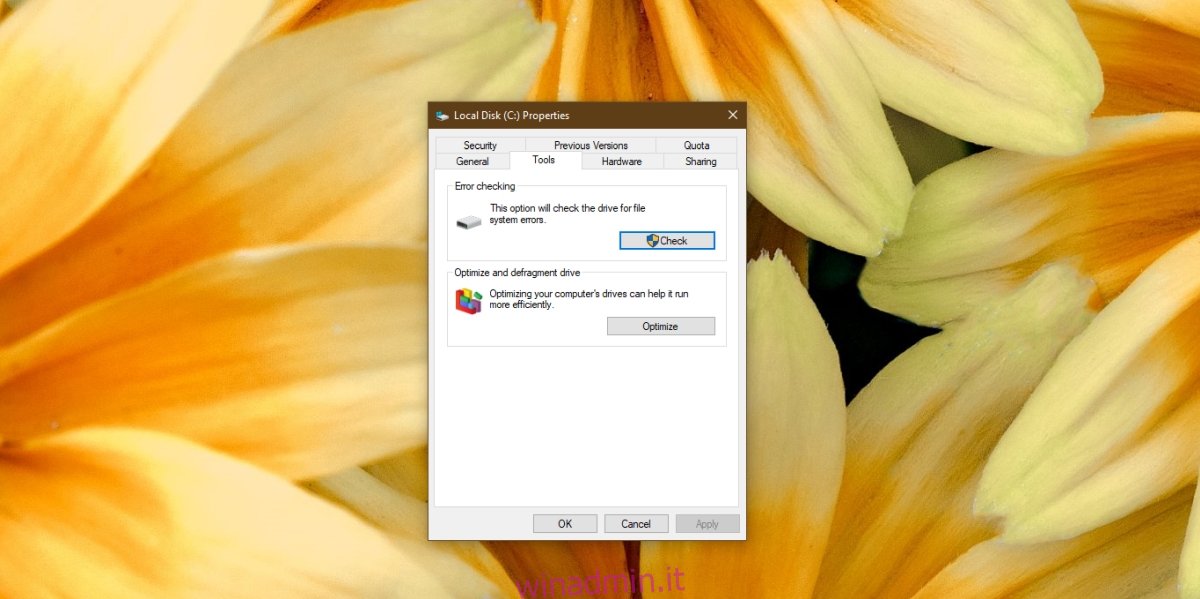
Prompt dei comandi
Apri il prompt dei comandi con i diritti di amministratore.
Esegui questo comando: chkdsk /F /R
Consenti il completamento del comando. Restituirà un elenco di settori danneggiati sull’unità.
Correggi i settori danneggiati in Windows 10
Windows 10 non può riparare i settori danneggiati. Dopo aver trovato i settori danneggiati sul disco rigido, controlla quanta parte dell’unità è stata persa a causa dei settori danneggiati. A seconda del danno, prova una delle soluzioni elencate di seguito.
1. Sostituire il disco rigido o SSD
Se l’unità ha molti settori danneggiati, c’è poco da fare per risolverli. È necessario eseguire il backup dei dati a cui è possibile accedere e quindi cercare di sostituire l’unità.
Puoi clonare la tua vecchia unità danneggiata sulla nuova unità, ma non lo consigliamo per un’unità con settori danneggiati. Copia manualmente i dati e installa Windows 10 fresco se necessario.
2. Correggi gli errori del disco
Se su un’unità sono presenti solo pochi settori danneggiati, piccoli e sparsi, potrebbe essere possibile recuperare i dati da essi o persino risolverli.
Apri il prompt dei comandi con i diritti di amministratore.
Esegui questo comando: chkdsk C: /f
Ripeti questo comando per tutte le unità del tuo sistema. la parte “C:” indica la lettera dell’unità.
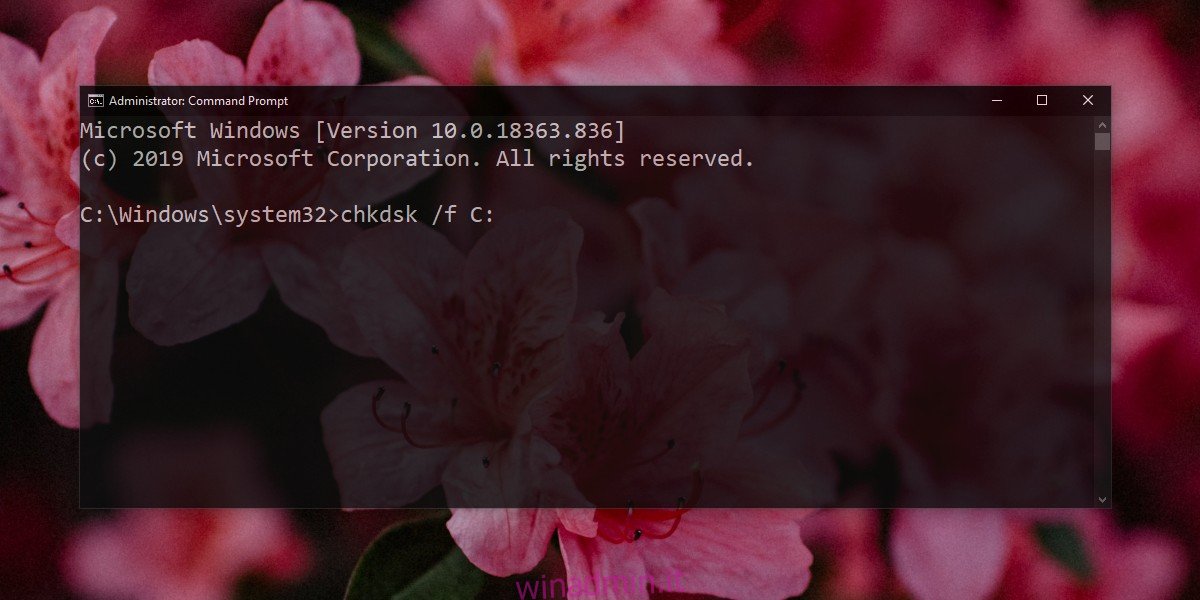
Strumenti di recupero dati
Se hai troppi settori danneggiati, i tuoi dati potrebbero andare persi. Se non disponi di un backup, puoi provare a utilizzare gli strumenti di recupero dati per recuperarlo. Assicurati di gestire le tue aspettative poiché un settore danneggiato non sempre consente il recupero dei dati.
Conclusione
I dischi rigidi sono diventati più veloci e alternativi, l’archiviazione più veloce è disponibile sotto forma di SSD ma hanno ancora i loro limiti. A volte, le unità potrebbero avere questi settori danneggiati pronti all’uso. Se l’unità è nuova, probabilmente puoi fartela sostituire in garanzia. Il danno fisico può anche portare a settori danneggiati, quindi fai attenzione a come gestisci il tuo hardware.

